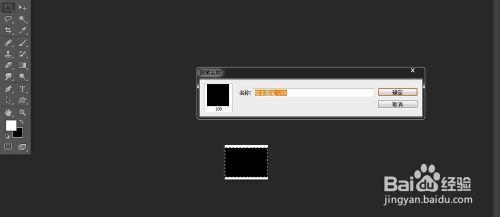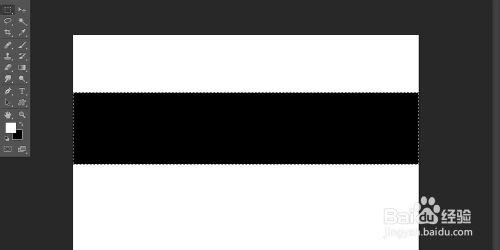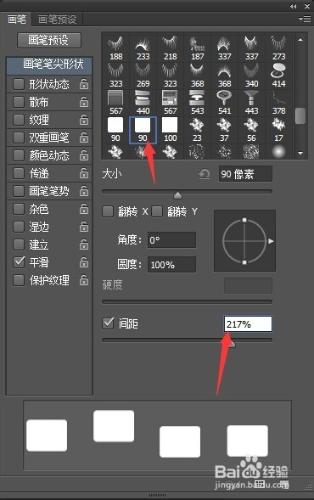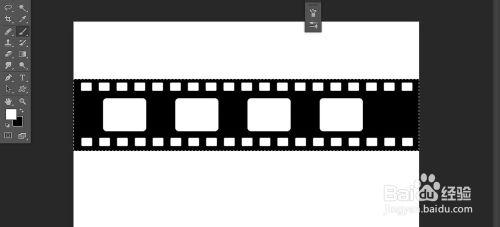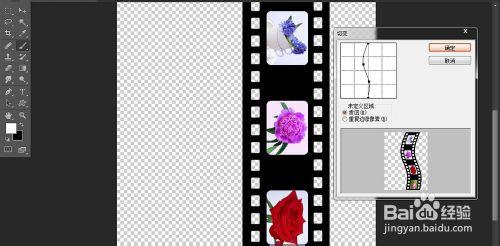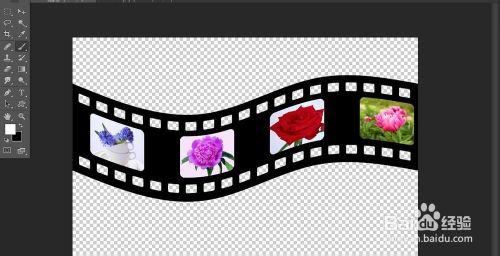用ps製作個電影膠捲相冊的效果
工具/原料
ps cs6
方法/步驟
新建個“100*80”px的文件,填充為白色,然後使用矩形工具,拉出個矩形框,填充為黑色,如圖:
然後執行“選擇-修改-平滑”,數值設置為5,如圖:
然後執行“編輯-定義畫筆預設”,保存下來,如圖:
然後在新建個“800*600px”的文件,拉出個矩形框,填充為黑色,如圖:
選中畫筆工具,按“F5”鍵找出剛保存的畫筆,然後間距設置為217%,如圖:
接著按著“shift”鍵,前景色設置為白色,這樣拖拽著畫出膠片的邊緣,然後調整畫筆大小,畫出中間的矩形框,如圖:
然後拖入喜歡的照片到中間的方框中,(可使用蒙版修飾下)這裡就不詳細講解了,然後執行“圖像-圖像調整-“順時針90度””如圖:
然後執行“濾鏡-扭曲-切變”,調整自己喜歡的狀態,如圖:
之後再執行“圖像-圖像調整-逆時針90度”,如圖:這樣就ok了